一些伙伴们还不清楚win10设置静态IP地址的操作步骤。今天,小编就为大家讲解win10设置静态IP地址的图文教程。
1、鼠标右键点击“此电脑”,选择“属性”。
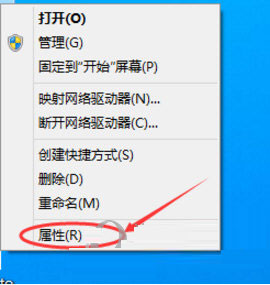
2、选择“网络和Internet”。
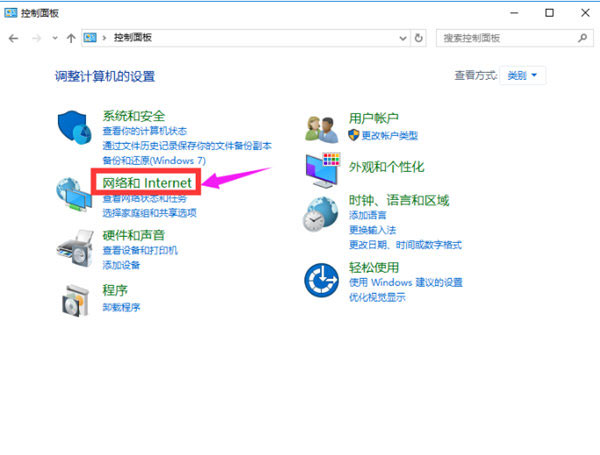
3、再选择“网络和共享中心”。
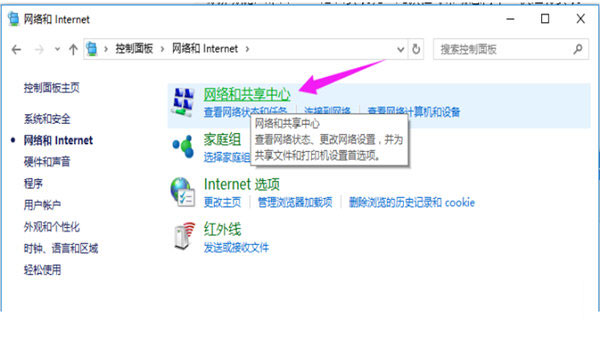
4、点击“以太网”。
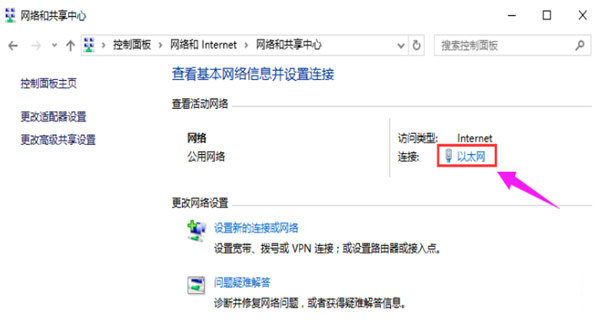
5、点击左下角“属性”。
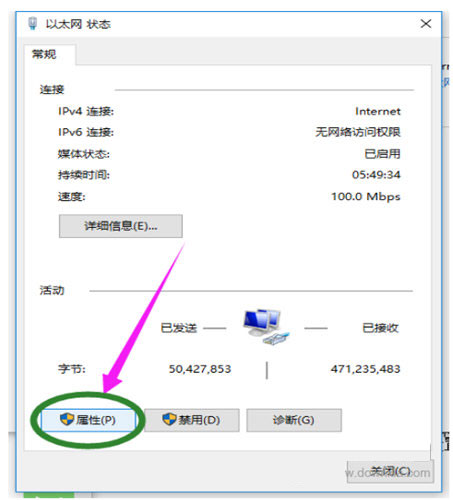
6、找到“TCP/IP协议v4“并双击打开。
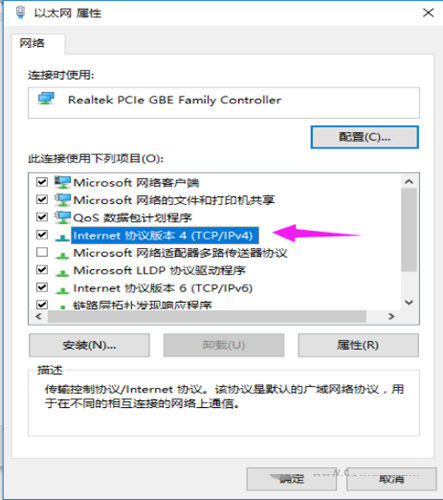
7、勾选“使用下面的IP地址”和“使用下面的DNS服务器地址”。
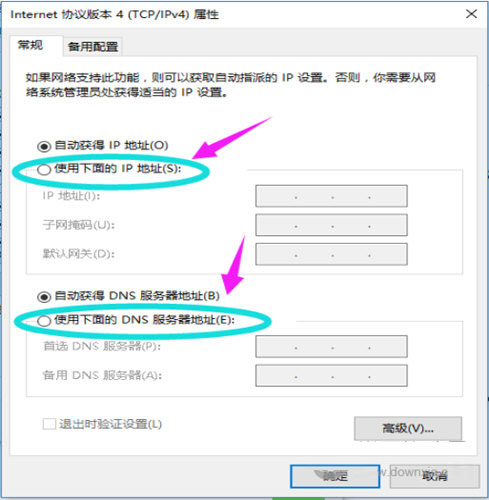
8、根据自己的实际IP地址填写,然后点击确定即可。
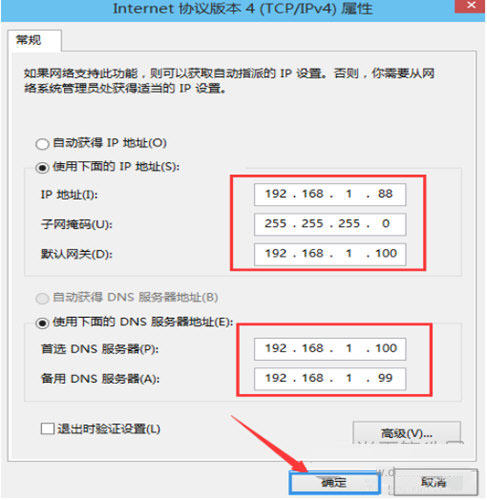
上面就是为各位亲们带来的win10设置静态IP地址的图文教程,一起去了解了解吧。
 天极下载
天极下载



































































 腾讯电脑管家
腾讯电脑管家
 火绒安全软件
火绒安全软件
 向日葵远程控制软件
向日葵远程控制软件
 微信电脑版
微信电脑版
 自然人电子税务局(扣缴端)
自然人电子税务局(扣缴端)
 微信最新版
微信最新版
 桌面百度
桌面百度
 CF活动助手
CF活动助手
